Události živého týmu: Zakázat anonymní dotazy

V současnosti není možné zakázat anonymní dotazy na živých událostech Microsoft Teams. I registrovaní uživatelé mohou posílat anonymní dotazy.
Apple má pevně tkaný ekosystém a AirPlay je jeho způsob sdílení a streamování obsahu z jednoho zařízení do druhého. Pokud vlastníte iPhone a zařízení s podporou AirPlay, můžete ze svého mobilního zařízení sdílet jakýkoli druh obsahu včetně zvuku, videa, fotografií a dalšího obsahu a odesílat ho do druhého. AirPlay můžete použít k odesílání obsahu z iPhonu na Mac, Apple TV nebo jakýkoli jiný displej nebo reproduktor, který podporuje Apple AirPlay.
Pokud jste někdo, kdo nepoužívá AirPlay tak často nebo ho vůbec nepovažuje za užitečné, následující příspěvek by vám měl pomoci AirPlay na vašem iPhonu vypnout.
Jak vypnout AirPlay na vašem iPhone 5 způsoby
AirPlay můžete na svém iPhonu vypnout různými způsoby tak, že přepnete přehrávání zpět na váš iPhone namísto zařízení, do kterého odesíláte.
Metoda č. 1: Použití možnosti zrcadlení obrazovky v Control Center
Pokud se vám na iPhonu přehrává video na zařízení s podporou AirPlay nebo pokud zrcadlíte obrazovku iPhonu na jiný displej, můžete AirPlay na iPhonu vypnout pomocí Ovládacího centra . Za tímto účelem spusťte Control Center na vašem iPhone:
Když se otevře Ovládací centrum, najděte možnost Zrcadlení obrazovky. Pokud používáte AirPlay, zvýrazní se Screen Mirroring. Chcete-li zastavit AirPlay, klepněte na tuto dlaždici Screen Mirroring v Ovládacím centru.
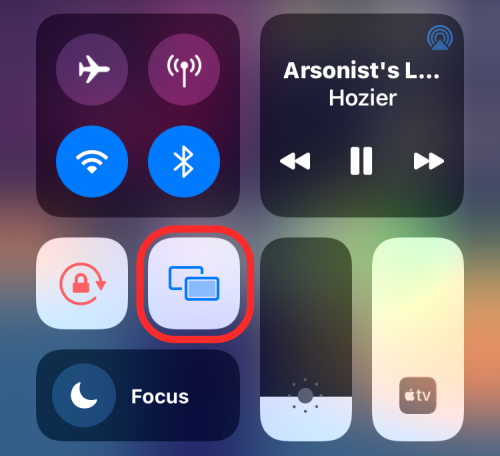
V rozbalovací nabídce, která se zobrazí, byste měli vidět zařízení, ze kterého jsou média streamována. Chcete-li vypnout AirPlay, klepněte na Zastavit zrcadlení .
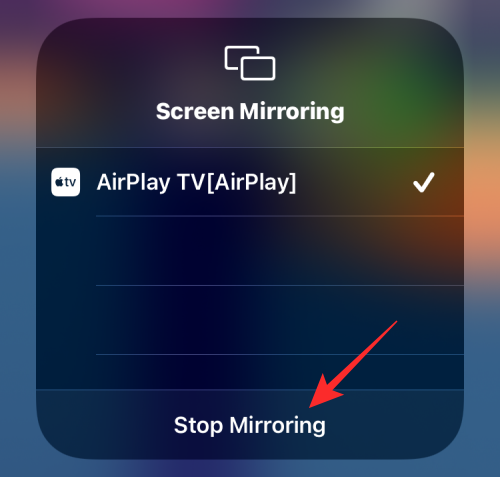
Média by se na zařízení s podporou AirPlay měla okamžitě zastavit.
Související: Jak vypnout omezení na iPhone a iPad
Metoda č. 2: Použití přehrávače médií Control Center
Pokud odesíláte zvuk z iPhonu do zařízení AirPlay, můžete k vypnutí AirPlay použít přehrávač médií z ovládacího centra iPhonu. Za tímto účelem spusťte Control Center na vašem iPhone:
Když se otevře Ovládací centrum, v pravém horním rohu uvidíte přehrávač médií. Tento přehrávač zobrazí název skladby nebo média spolu se jménem interpreta. Pokud je toto médium streamováno přes AirPlay, měli byste vidět ikonu AirPlay svítit modře v pravém horním rohu. Chcete-li zastavit AirPlay, klepněte na tuto ikonu AirPlay uvnitř přehrávače médií.
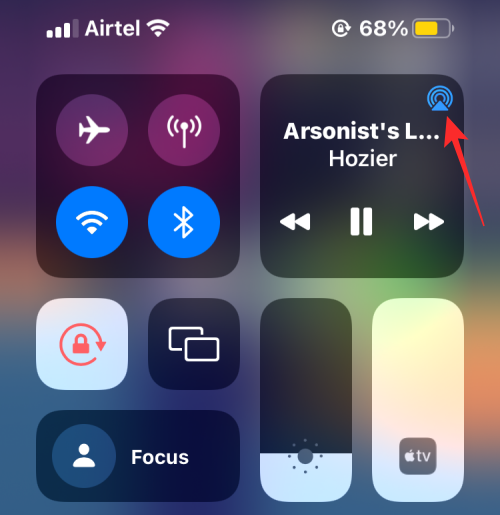
Měla by se zobrazit rozbalovací nabídka, která zobrazuje zařízení, do kterého streamujete prostřednictvím AirPlay vybraného v části „Reproduktory a televizory“.
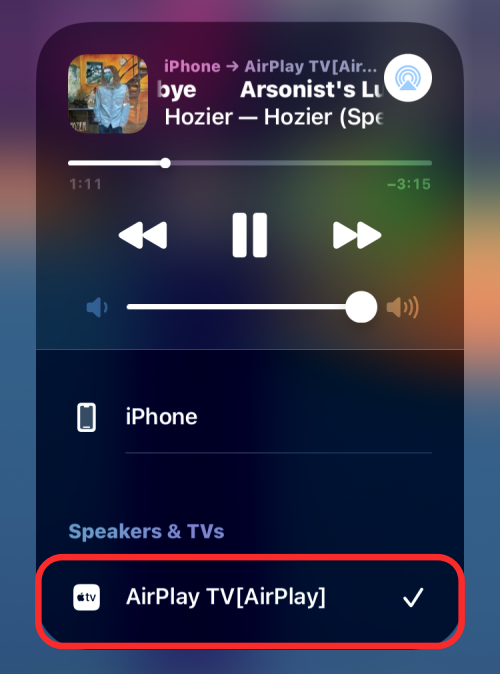
Chcete-li vypnout Airplay, vyberte z této rozbalovací nabídky iPhone , aby se média přehrávala pouze na vašem zařízení.
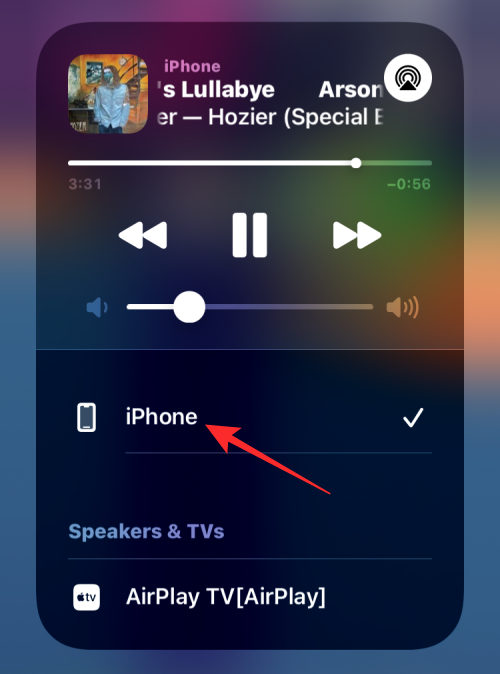
Související: Jak odebrat hudbu z obrazovky zámku iPhone
Metoda č. 3: Použití aplikace Apple TV
Pokud ke streamování filmů a televizních pořadů používáte aplikaci Apple TV, můžete vypnout AirPlay přímo v aplikaci. Pokud právě přehráváte něco v aplikaci Apple TV na vašem iPhone na zařízení AirPlay, ikona AirPlay uvnitř ovládacích prvků přehrávání na obrazovce bude zvýrazněna modře. Chcete-li vypnout AirPlay, klepněte na tuto ikonu AirPlay v levém dolním rohu.
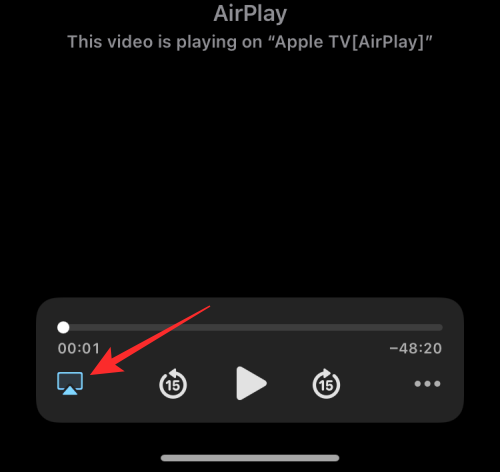
Nyní byste měli vidět rozbalovací nabídku zobrazující zařízení AirPlay, které aktuálně přehrává obsah v části „Reproduktory a televizory“.
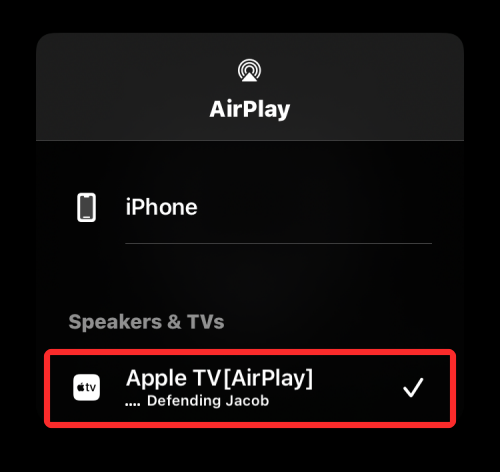
AirPlay můžete vypnout klepnutím na iPhone v této rozbalovací nabídce.
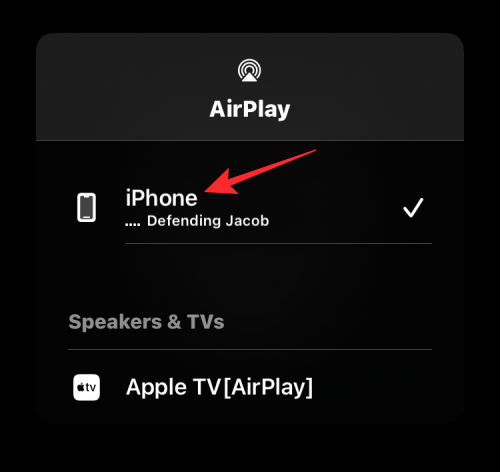
Obsah se nyní přestane přehrávat na televizoru s podporou AirPlay.
Pokud je aplikace Apple TV nastavena na přehrávání přes AirPlay ve výchozím nastavení, můžete ji vypnout nejprve klepnutím na modrou ikonu AirPlay v levém horním rohu.

V rozbalovací nabídce, která se zobrazí, byste měli vidět, že vybrané zařízení AirPlay bylo nastaveno tak, aby automaticky přehrávalo obsah, který přehráváte na Apple TV v telefonu. Chcete-li to vypnout, klepněte v této rozbalovací nabídce na Přehrát na iPhone .
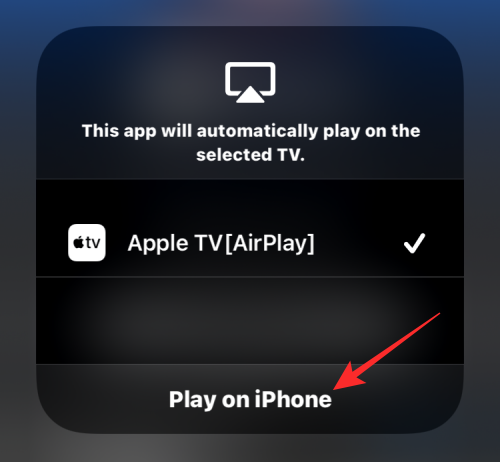
Veškerý budoucí obsah, který přehrajete v aplikaci Apple TV na svém iPhonu, se nyní bude přehrávat na něm a nebude se automaticky přehrávat přes AirPlay.
Související: Jak vypnout nebo odebrat „Shared With You“ v Safari na iPhone
Metoda #4: Použití aplikace Apple Music
Pokud něco posloucháte pomocí aplikace Apple Music přes AirPlay, můžete to vypnout v samotné aplikaci. Chcete-li to provést, otevřete aplikaci Apple Music a přejděte na obrazovku přehrávání. Pokud je aktivní AirPlay, měli byste vidět iPhone ➔ pod ikonou AirPlay ve spodní části. Chcete-li vypnout AirPlay v Apple Music, klepněte na tuto ikonu AirPlay ve spodní části.
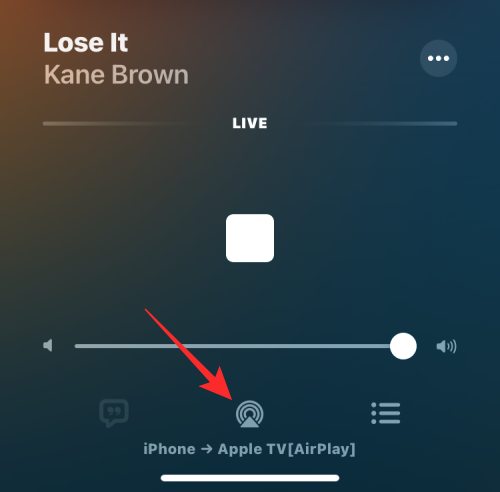
V rozbalovací nabídce, která se zobrazí, uvidíte, že vaše zařízení AirPlay je vybráno v části „Reproduktory a televizory“.
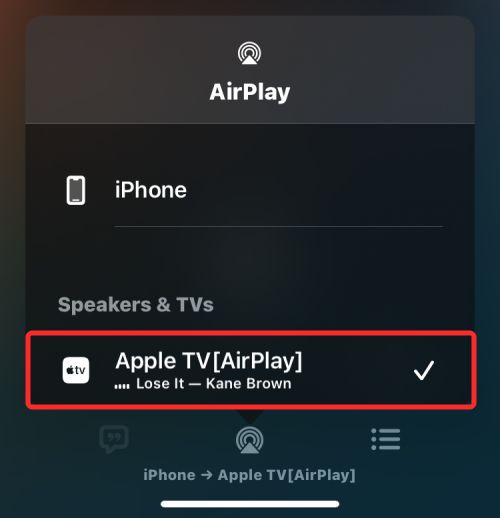
Chcete-li vypnout AirPlay, klepněte v této nabídce na iPhone .
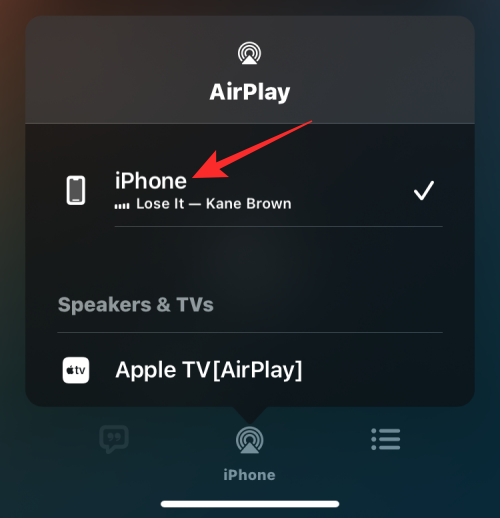
To by mělo zakázat AirPlay přehrávání vašeho obsahu z vašeho iPhone do jiného zařízení.
Metoda #5: Ze zamykací obrazovky iOS
Pokud máte na svém iPhonu přehrávaná média přes AirPlay, můžete je vypnout ze zamykací obrazovky na iOS podobně jako v Ovládacím centru. Chcete-li vypnout AirPlay, klepněte na modrou ikonu AirPlay v pravém horním rohu pole přehrávače médií na obrazovce uzamčení.
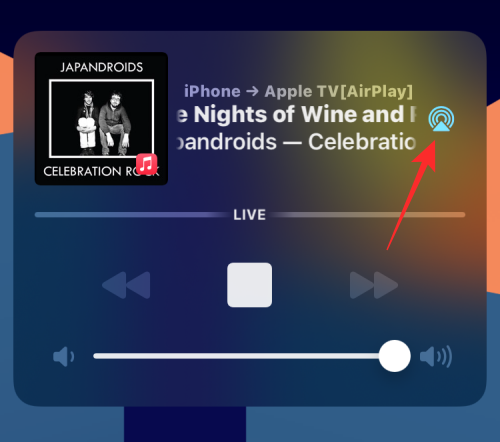
V rozbalovací nabídce AirPlay uvidíte zařízení AirPlay, které jste předtím vybrali, uvedené v části „Reproduktory a televizory“.
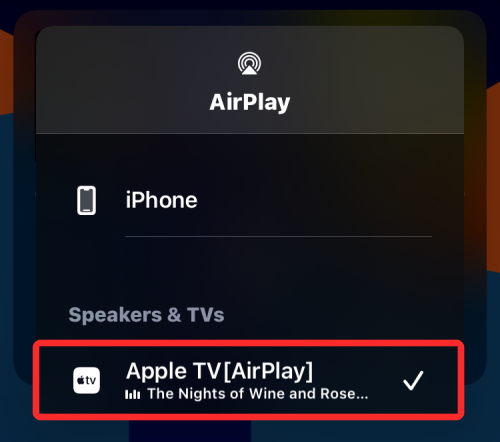
Zde klepněte na iPhone a pokračujte v přehrávání obsahu na telefonu namísto AirPlay.
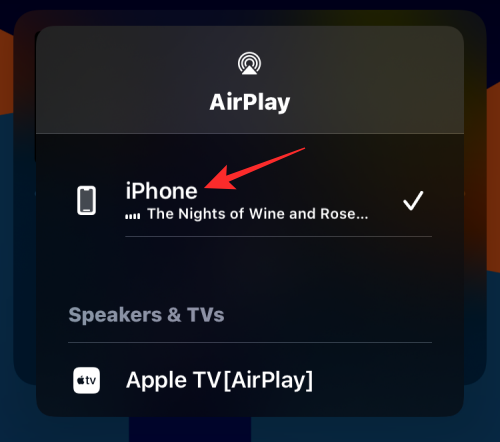
AirPlay se vypne, jakmile přepnete na svůj iPhone.
Nejčastější dotazy
Jak zastavit automatické připojení AirPlay k televizoru
Pokud máte v domácnosti televizor s podporou AirPlay, Apple umožňuje uživatelům iPhonu připojit se k těmto televizorům automaticky, kdykoli si přehrávají obsah na svých telefonech. Vzhledem k tomu, že je tato funkce ve výchozím nastavení povolena, můžete mít potíže s vypnutím AirPlay pokaždé, když něco hrajete, když jste poblíž televizoru s podporou AirPlay.
Pokud si přejete vypnout AirPlay a zabránit tomu, aby se automaticky připojovalo k vašemu televizoru pokaždé, když něco hrajete, můžete to nakonfigurovat v nastavení vašeho iPhone. Chcete-li to provést, otevřete aplikaci Nastavení v systému iOS a klepněte na Obecné .
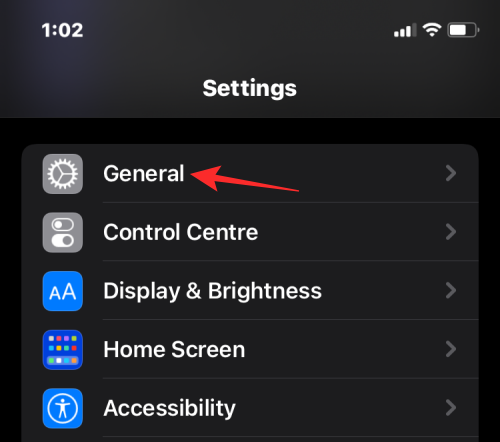
V části Obecné vyberte AirPlay & Handoff .
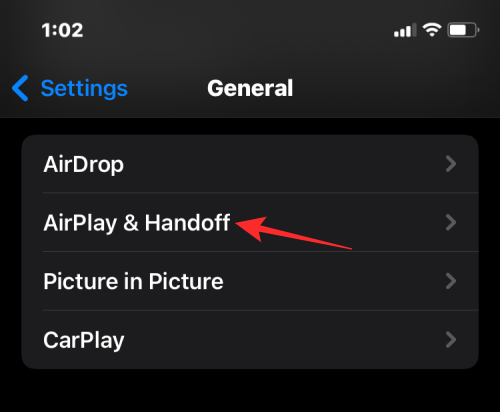
Na další obrazovce klepněte na Automaticky AirPlay to TVs .
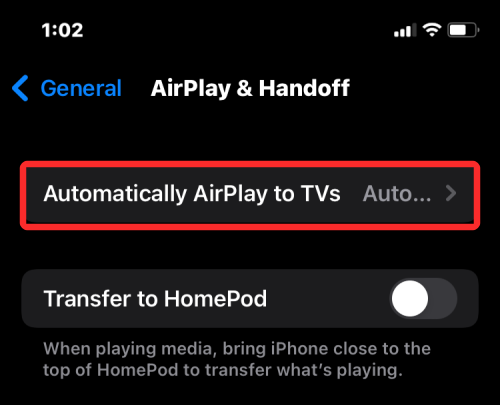
Zde vyberte buď Nikdy , nebo Zeptat se v závislosti na tom, jak chcete používat AirPlay s vaším televizorem.
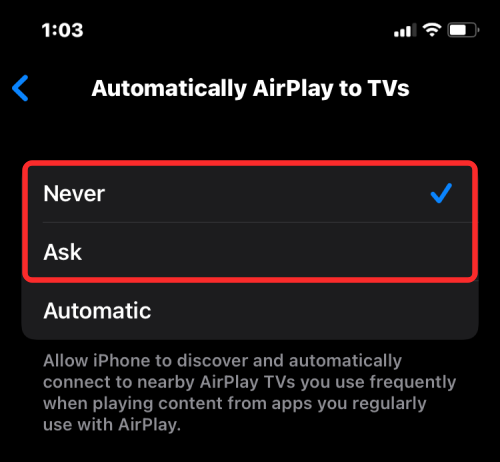
A je to. Váš televizor již nebude od této chvíle automaticky přehrávat obsah z vašeho iPhone.
Můžete úplně vypnout AirPlay?
Ne. Apple nenabízí způsob, jak AirPlay trvale zakázat. Vzhledem k tomu, že AirPlay je vestavěná funkce v systému iOS a ne vyhrazená aplikace, nemůžete ji deaktivovat navždy. Pokud tuto funkci nechcete používat, můžete ji vypnout pouze tehdy, když používáte nebo bráníte přehrávání obsahu vašeho iPhone na jiných zařízeních AirPlay.
Můžete vypnout AirPlay v nastavení iOS?
Ne. iOS nemá vyhrazenou sekci AirPlay, která by vám umožnila zapnout/vypnout Airplay nebo spravovat připojení k jiným zařízením. Jediné způsoby, jak získat přístup k ovládacím prvkům AirPlay, jsou z Ovládacího centra, Uzamčené obrazovky nebo z aplikace, ze které přehráváte obsah. Aplikace iOS Settings vám umožňuje pouze zakázat automatické přehrávání obsahu na vašem televizoru přes AirPlay.
To je vše, co potřebujete vědět o vypnutí AirPlay na vašem iPhone.
PŘÍBUZNÝ
V současnosti není možné zakázat anonymní dotazy na živých událostech Microsoft Teams. I registrovaní uživatelé mohou posílat anonymní dotazy.
Spotify může být nepříjemné, pokud se automaticky otevírá pokaždé, když zapnete počítač. Deaktivujte automatické spuštění pomocí těchto kroků.
Udržujte cache v prohlížeči Google Chrome vymazanou podle těchto kroků.
Máte nějaké soubory RAR, které chcete převést na soubory ZIP? Naučte se, jak převést soubor RAR do formátu ZIP.
V tomto tutoriálu vám ukážeme, jak změnit výchozí nastavení přiblížení v Adobe Reader.
Pro mnoho uživatelů aktualizace 24H2 narušuje auto HDR. Tento průvodce vysvětluje, jak můžete tento problém vyřešit.
Microsoft Teams aktuálně nativně nepodporuje přenos vašich schůzek a hovorů na vaši TV. Můžete však použít aplikaci pro zrcadlení obrazovky.
Ukážeme vám, jak změnit barvu zvýraznění textu a textových polí v Adobe Reader pomocí tohoto krokového tutoriálu.
Potřebujete naplánovat opakující se schůzky na MS Teams se stejnými členy týmu? Naučte se, jak nastavit opakující se schůzku v Teams.
Zde najdete podrobné pokyny, jak změnit User Agent String v prohlížeči Apple Safari pro MacOS.






